Question :
Comment puis-je créer des boîtes de dialogue personnalisées dans DocuWare version 7 ou ultérieure ?
Solution :
Pour créer une boîte de dialogue personnalisée, procédez comme suit ;
1. Sélectionnez Configurations dans le menu déroulant situé sous votre nom d'utilisateur dans le Client Web DocuWare.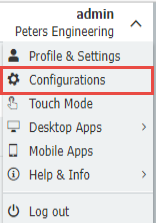
2. Sélectionnez le plugin Armoires et l'armoire dans laquelle vous souhaitez créer une boîte de dialogue personnalisée.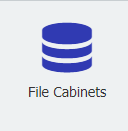

3. Sous l'onglet Boîte de dialogue, sélectionnez le type de boîte de dialogue que vous souhaitez créer et configurer.
Cliquez sur le "+" en bas à gauche et sélectionnez le type de boîte de dialogue que vous souhaitez créer.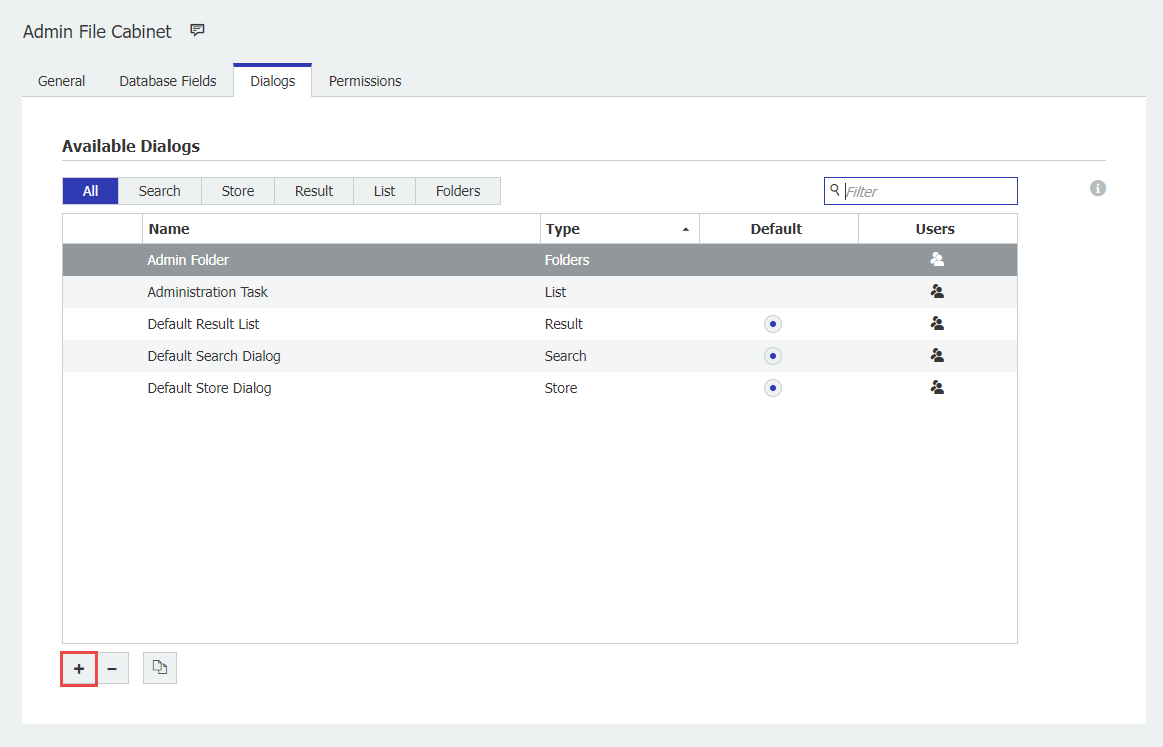
4. Une fois le dialogue sélectionné, il est possible de le configurer. Ici, nous avons les options suivantes
- Nommer la boîte de dialogue
- Trier l'ordre de nos champs d'index en cliquant sur le champ et en le faisant glisser jusqu'à sa position préférée.
- Masquer des champs d'index particuliers à l'aide de l'icône de l'œil
 .
. - Modifier le nom du champ dans la boîte de dialogue.
- Définir les champs en lecture seule et les champs obligatoires à l'aide des cases à cocher, comme indiqué ci-dessous.
- Attribuer des masques de champ et sélectionner la liste à l'aide de l'icône des listes
 .
. - Activer et configurer l'indexation intelligente (dialogue de magasin uniquement).
(Une boîte de dialogue de magasin a été sélectionnée pour cet exemple).
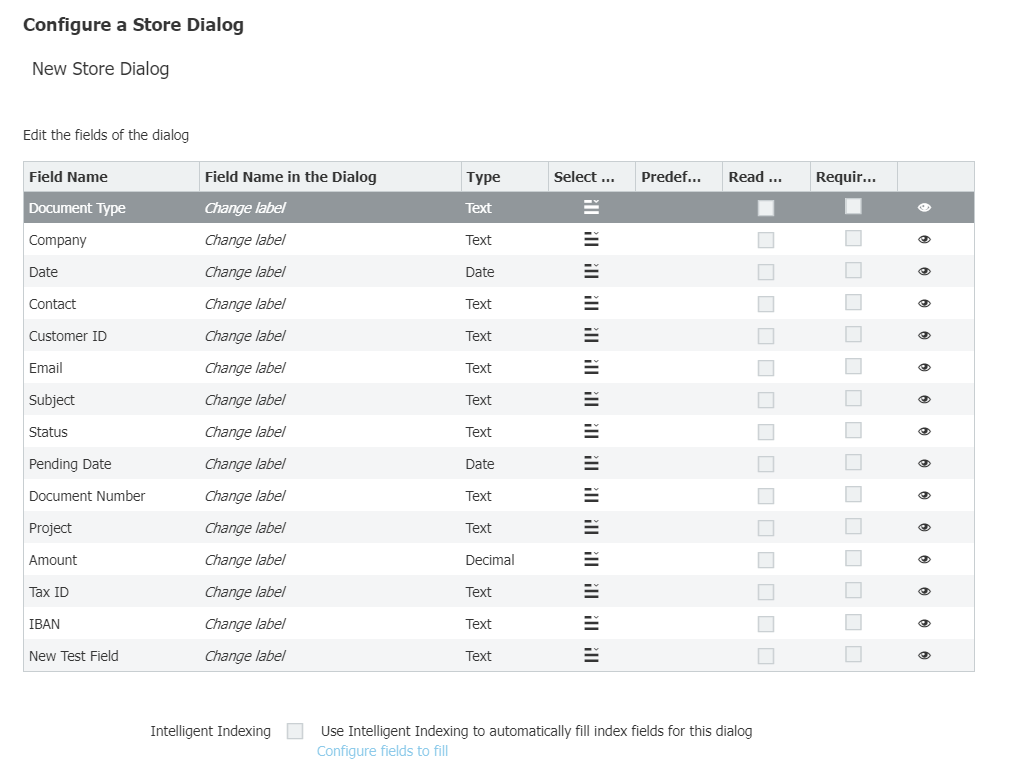
5. Une fois la boîte de dialogue configurée, cliquez sur OK en bas à droite. Maintenant que nous avons créé notre dialogue, nous pouvons assigner des utilisateurs/rôles à notre dialogue nouvellement créé.
Sélectionnez l'icône des utilisateurs ![]() sur le côté droit de votre dialogue. Une fois sélectionné, nous pouvons choisir les utilisateurs/rôles que nous voulons utiliser dans cette boîte de dialogue. Cliquez sur OK lorsque les utilisateurs/rôles ont été sélectionnés.
sur le côté droit de votre dialogue. Une fois sélectionné, nous pouvons choisir les utilisateurs/rôles que nous voulons utiliser dans cette boîte de dialogue. Cliquez sur OK lorsque les utilisateurs/rôles ont été sélectionnés.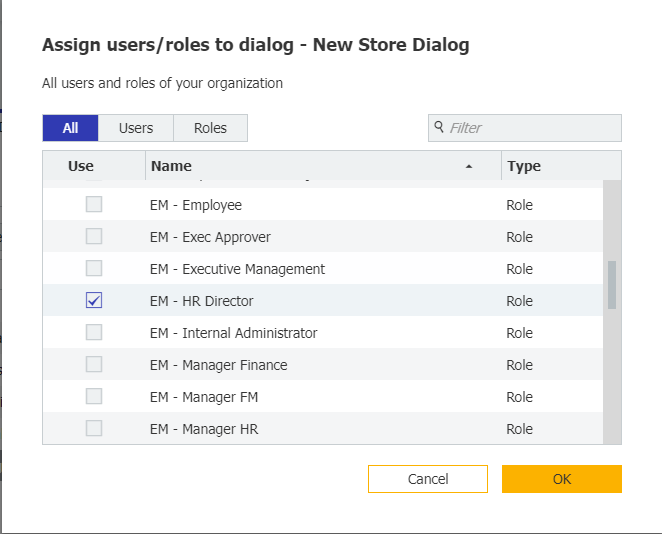
6. Enfin, enregistrez vos modifications. Actualisez le Client Web DocuWare et vous pouvez maintenant utiliser la boîte de dialogue personnalisée que vous venez de créer.
Le KBA s'applique aussi bien aux organisations en nuage qu'aux organisations sur site.
Veuillez noter : Cet article est une traduction de l'anglais. Les informations contenues dans cet article sont basées sur la ou les versions originales des produits en langue anglaise. Il peut y avoir des erreurs mineures, notamment dans la grammaire utilisée dans la version traduite de nos articles. Bien que nous ne puissions pas garantir l'exactitude complète de la traduction, dans la plupart des cas, vous la trouverez suffisamment informative. En cas de doute, veuillez revenir à la version anglaise de cet article.


